斯维尔节能软件,图文版超实用教程
- 格式:docx
- 大小:2.32 MB
- 文档页数:22
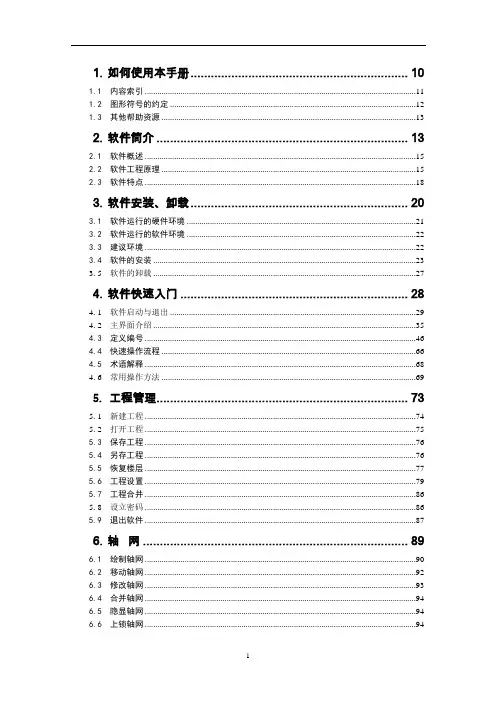
1.如何使用本手册 (10)1.1 内容索引 (11)1.2 图形符号的约定 (12)1.3 其他帮助资源 (13)2.软件简介 (13)2.1 软件概述 (15)2.2 软件工程原理 (15)2.3 软件特点 (18)3.软件安装、卸载 (20)3.1 软件运行的硬件环境 (21)3.2 软件运行的软件环境 (22)3.3 建议环境 (22)3.4 软件的安装 (22)3. 5 软件的卸载 (27)4.软件快速入门 (27)4. 1 软件启动与退出 (28)4. 2 主界面介绍 (33)4.3 定义编号 (44)4.4 快速操作流程 (63)4.5 术语解释 (65)4. 6 常用操作方法 (65)5.工程管理 (69)5. 1 新建工程 (70)5. 2 打开工程 (71)5.3 保存工程 (72)5.4 另存工程 (72)5.5 恢复楼层 (73)5.6 工程设置 (75)5.7 工程合并 (82)5. 8 设立密码 (82)5.9 退出软件 (83)6.轴网 (85)6.1 绘制轴网 (86)6.2 移动轴网 (88)6.3 修改轴网 (89)6.4 合并轴网 (90)6.5 隐显轴网 (90)6.6 上锁轴网 (90)6.8 自排轴号 (92)6.9 轴号变位 (92)6.10 轴号刷新 (93)6.11 删除轴号 (94)6.12 删除尺寸标注 (94)6.13 绘制辅轴 (95)6.14 弧形辅轴 (95)6.15 平行辅轴 (96)6.16 转角辅轴 (97)6.17 选线成轴 (98)6.18 线性标注 (98)6.19 角度标注 (98)6.20 对齐标注 (99)7.基础 (100)7.1 独基承台 (101)7.2 条基、基础梁布置 (105)7.3 筏板布置 (107)7.4 井坑布置 (110)7.5 桩基布置 (111)7.6 基坑土方 (119)7.7 基坑放坡 (120)7.8 建筑范围 (121)7.9 场区布置 (122)7.10 布等高线 (122)7.11 网格土方 (123)8.结构 (127)8.1 柱体布置 (128)8. 2 柱帽布置 (129)8.3 梁体布置 (132)8.4 墙体布置 (136)8.5 暗柱布置 (143)8.6 暗梁布置 (146)8.7 板体布置 (149)8.8 预制板 (150)8.9 后浇带 (155)8.10 预埋铁件 (156)9.建筑一 (161)9.1 砌体墙布置 (162)9.2 构造柱 (164)9.3 圈梁布置 (167)9.5 标准过梁 (173)9.6 门窗布置 (174)9.7 洞口边框 (177)9.8 墙洞布置 (179)9.8 板洞布置 (180)9.9 飘窗布置 (180)9.10 老虎窗 (181)9.11 悬挑板 (182)9.12 竖悬板 (183)9.13 阳台生成 (183)9.14 栏板布置 (184)9.15 压顶布置 (185)9.16 栏杆布置 (186)9.17 扶手布置 (187)9.18 挑檐天沟 (188)9.19 腰线布置 (189)9.20 脚手架 (189)9.21 节点构件 (190)9.22 门垛 (196)10.建筑二 (198)10.1 台阶布置 (199)10. 3 坡道布置 (199)10.4 散水布置 (200)10.5 防水反坎 (201)10.6 地沟布置 (204)10.7 悬挑梁布置 (204)10.8 高度调整框 (205)10.9 梯段布置 (205)10.10 楼梯 (206)10.11 建筑面积 (214)11.装饰 (216)11.1 做法表 (217)11.2 做法组合表 (219)11.3 房间布置 (221)11.4 地面布置 (222)11.5 天棚布置 (223)11.6 踢脚布置 (223)11.7 墙裙布置 (224)11.8 墙面布置 (224)11.9 其它面布置 (225)11.10 屋面布置 (225)11.12 立面展开 (231)11.13 退出展开 (234)11.14 立面切割 (234)12.其它构件 (235)12.1 点 (237)12.2 线 (237)12.3 面 (238)12.4 路径曲面 (238)13.CAD操作 (240)13. 1 撤销 (241)13.2 恢复 (241)13.3 复制 (242)13.4 属性匹配 (242)13.5 删除 (244)13.6 移动 (244)13.7 镜像 (245)13.8 旋转 (245)13.9 偏移 (245)13.10 延伸 (245)13.11修剪 (246)13.12打断 (246)13. 13 倒角 (246)13.14 圆角 (249)13.15 合并 (249)13.16 对齐 (250)14.构件管理 (253)14.1 定义编号 (254)14.2 图形管理 (255)14.3 手工算量 (258)14.4 分组编号 (266)14.5 成块布置 (267)14.6 组合布置 (269)14.7 拷贝楼层 (269)14.8 构件筛选 (272)14.9 布置参考 (274)14.10 编号属性 (274)14.11 原位编辑 (274)14.12 构件转换 (275)14.13 构件分解 (276)14.14 合并拆分 (276)14. 16 构件编辑 (288)14.17 调整夹点 (291)14.18 属性查询 (291)14.19 梁体变拱 (293)14.20 板体变拱 (293)14.21 筏板编辑 (295)14.22 屋面编辑 (296)14.23 复制做法 (296)14.24 删除做法 (297)14.25 梁体加腋 (297)14.26 条基加腋 (299)14.27 墙体加腋 (300)14.28 筏板连接 (301)14.29 高度设置 (304)14.30 指定输出 (305)14. 31 倒棱台编辑 (310)14.32 区域延伸 (311)15.钢筋 (313)15. 1 钢筋布置 (314)15.2 柱筋平法 (326)15.3 梁筋布置 (330)15.4 板筋布置 (335)15.5 筏板钢筋 (339)15.4 后浇带钢筋 (340)15. 6 条基钢筋 (343)15. 7 屋面钢筋 (343)15. 8 地面钢筋 (343)15. 9 表格钢筋 (343)15.10 自动钢筋 (352)15. 11 钢筋显隐 (358)15. 12 钢筋三维 (359)15. 13 钢筋复制 (360)15. 14 钢筋删除 (360)15. 15 钢筋选项 (360)15. 16 钢筋维护 (371)16.识别 (376)16.1 导入设计图 (377)16.2 分解设计图 (379)16.3 字块处理: (380)16.3 缩放图纸 (380)16.4 清空底图 (381)16.6 管理图层 (382)16.7 全开图层 (383)16.8 冻结图层 (383)16.9 恢复图层 (384)16.10 识别轴网 (384)16.11 识别独基 (386)16.12 识别条基基础梁 (387)16.13 识别桩基 (387)16.14 识别柱、暗柱 (388)16.15 识别砼墙 (390)16.16 识别梁体 (391)16.17 识别构造柱 (392)16.18 识别砌体墙 (392)16.19 识别门窗表 (393)16.20 识别门窗 (394)16.21 识别建筑 (395)16.22 识别等高线 (396)16.23 识别内外 (396)16.24 识别截面 (398)16.25 识别柱筋 (398)16.26 识别梁筋 (399)16.27 识别板筋 (399)16.28 识别大样 (399)16.29 对比图纸 (401)16.30 描述转换 (408)16.31 查找替换 (409)16.32 文字合并 (410)16.33 文字炸开 (411)16.34 相同替换 (412)16.35 底图编号前缀 (413)16.36 构件编号前缀 (416)16.37 图纸对比 (418)17.视图 (420)17.1 多层组合 (421)17.2 构件显示 (423)17.3 高度自调 (424)17.4 构件辨色 (424)17.5 隐藏构件 (426)17.6 图形刷新 (426)17.7 属性图示 (426)17.8 属性浮示 (427)17.9 屏幕旋转 (427)18.工具 (430)18.1 截面管理 (432)18.2 查询面积 (433)18.3 查询距离 (434)18.4 智能计算器 (434)18.5 五金手册 (435)18.6 图形计算 (436)18.7 记事本 (438)18.8 组合开关 (438)18.9 跨段组合 (438)18.10 构件开关 (440)18.11 捕捉设置 (440)18.12 算量设置 (441)18.13 系统选项 (453)18.14 本地维护 (455)19.报表 (465)19.1 图形检查 (466)19.2 计算汇总 (468)19.3 统计 (470)19.4 预览统计 (470)19.5 报表 (473)19.6 工程对比 (482)19.7 自动挂做法 (487)19.8 漏项检查 (492)19.9 数量检查 (494)19.10 查量 (497)19.11 看工程量 (502)19.12 核对钢筋 (504)19.13 核对单筋 (505)20.帮助 (506)20.1 文字帮助 (507)20.2 视频演示 (507)20.3 反馈问题 (508)20.4 更新信息 (508)20.5 公司在线 (508)20.6 关于 (509)21.附录 (510)21.1 附录一常见问题解答 (510)22进度管理 (529)22.2 挂接任务 (532)22.3 进度构件 (534)22.4 进度楼层 (535)22.5 动态数据 (535)22.6 刷新进度 (536)22.7 进度筛选 (536)三维手册本手册内容包括⏹如何使用本手册⏹其他构件 ⏹软件简介⏹修改⏹软件安装、卸载⏹构管理⏹软件快速入门⏹钢筋⏹工程管理⏹识别⏹轴网⏹视图⏹基础⏹工具⏹结构⏹报表⏹建筑一⏹帮助⏹建筑二⏹附录⏹装饰⏹进度管理1. 如何使用本手册本章内容包括⏹内容索引⏹图形符号的约定⏹其他帮助资源本章向您介绍三维算量软件 (简称三维算量)使用手册的编写内容和图形符号的约定,并推荐在使用本软件的同时会涉及到的其它一些对您有帮助的信息,这些知识对您学习和掌握三维算量不可缺少,请仔细阅读。

软件功能斯维尔是基于CAD平台二次开发的三维算量软件,提供了强大的数据库汇总以及三维模型建模功能,能够针对安装功能完成80%以上的图纸建模工作。
大概有10、12、14、x64等多个版本,支持CAD2006-2012版本。
斯维尔的长处在于一次模型多次使用,方便批量修改,多种报表格式,更能够套定额,套清单。
然后斯维尔的难处就在于对电脑硬件有一定要求,同时开放的不完全,细节处理的十分粗糙,大功能上只能将就使用。
只是一款没得选择的三维算量软件,当然其在价格上的优势也是值得赞赏的。
以下将针对斯维尔的使用方法和技巧上列出一些经验。
一图纸是所有算量的基本前提,所以要将图纸分割好之后导入斯维尔能够节约很多的功夫。
1. 图纸为天正软件绘制,需要转换格式为T3格式,注意天正过期导出的格式无效。
命令:lcjb2. 图纸导入之前勾选导入图纸高级选项,选中重命名相同块,解决块变大问题,移动图纸到坐标原点,减少误差。
3. 在导入斯维尔之后,或者在CAD中就应该注意图纸的比例是否正确,进行比例的调整,具体命令标注和di4. 图纸导入之后发现块被分解了,应该使用相同成块功能,将图块还原。
5. 对于在布局中的图纸,可通过安装10及以上版本的CAD,通过右键左下角布局,选择将布局输出到模型。
二开始建模之前应该建立好标准的系统数据1. 对于电气系统和给排水系统都应该建立好完善的系统编号,以便后来查询和筛选修改2. 对于电气系统图如果过多,又不便于提取应该利用斯维尔的导出到excel功能进行编辑3. 对于一根管子内有多种线,应现在系统识别时输入一种线,读取完之后,再去回路编号界面修改4. 对于读取系统后无显示的管线编号,应该在读取系统界面的高级文字设置里面进行增加5. 导入的系统应该是斯维尔默认设置中的一种,否则会出现电气回路为给排水或未知的情况6. 给排水等水系统不应该进行太细致的划分,一般以分区就比较合适7. 设置好算量模式,一般选择定额模式即可。
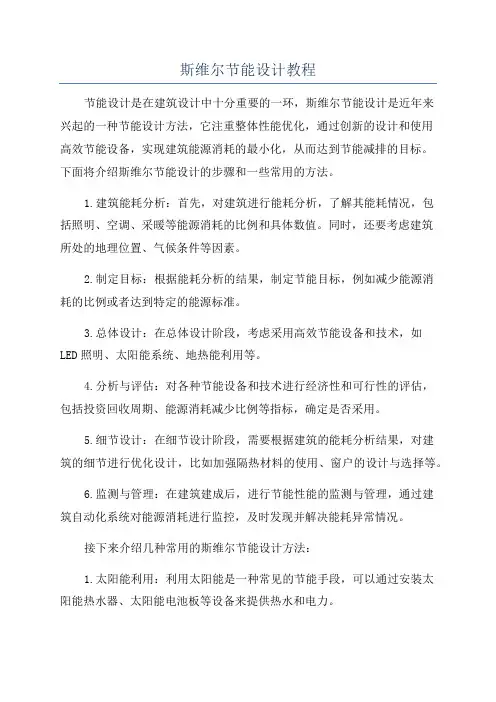
斯维尔节能设计教程节能设计是在建筑设计中十分重要的一环,斯维尔节能设计是近年来兴起的一种节能设计方法,它注重整体性能优化,通过创新的设计和使用高效节能设备,实现建筑能源消耗的最小化,从而达到节能减排的目标。
下面将介绍斯维尔节能设计的步骤和一些常用的方法。
1.建筑能耗分析:首先,对建筑进行能耗分析,了解其能耗情况,包括照明、空调、采暖等能源消耗的比例和具体数值。
同时,还要考虑建筑所处的地理位置、气候条件等因素。
2.制定目标:根据能耗分析的结果,制定节能目标,例如减少能源消耗的比例或者达到特定的能源标准。
3.总体设计:在总体设计阶段,考虑采用高效节能设备和技术,如LED照明、太阳能系统、地热能利用等。
4.分析与评估:对各种节能设备和技术进行经济性和可行性的评估,包括投资回收周期、能源消耗减少比例等指标,确定是否采用。
5.细节设计:在细节设计阶段,需要根据建筑的能耗分析结果,对建筑的细节进行优化设计,比如加强隔热材料的使用、窗户的设计与选择等。
6.监测与管理:在建筑建成后,进行节能性能的监测与管理,通过建筑自动化系统对能源消耗进行监控,及时发现并解决能耗异常情况。
接下来介绍几种常用的斯维尔节能设计方法:1.太阳能利用:利用太阳能是一种常见的节能手段,可以通过安装太阳能热水器、太阳能电池板等设备来提供热水和电力。
2.照明设计:采用LED照明可以大幅度节省能源消耗,LED照明具有高效、寿命长、无汞等特点,是一种非常环保的照明方式。
3.隔热设计:通过加强建筑隔热材料的使用,减少建筑物的能量损失,可以有效地降低能耗。
同时,结合建筑的朝向和窗户设计等,达到优化隔热效果的目的。
4.自然通风与调温设计:通过合理设计建筑的通风系统,利用自然气流实现室内温度的调节,减少空调的使用频率及时间,从而降低能源消耗。
5.智能建筑管理系统:使用智能建筑管理系统可以对建筑的能源消耗进行实时监测,并根据实际需求调整建筑的运行模式,实现全面节能。
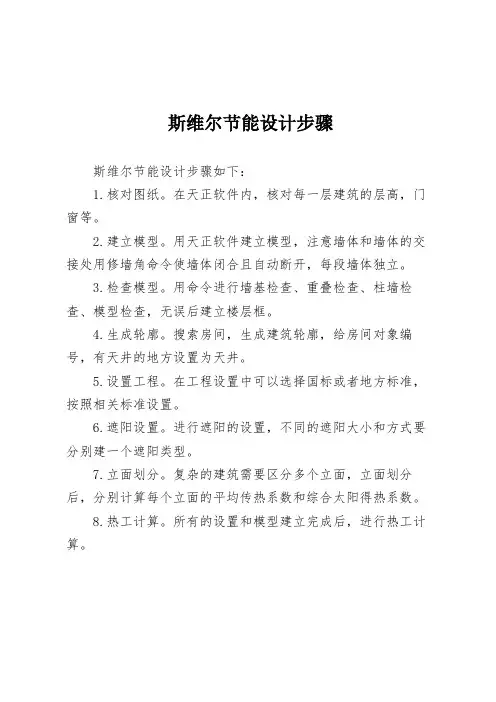
斯维尔节能设计步骤
斯维尔节能设计步骤如下:
1.核对图纸。
在天正软件内,核对每一层建筑的层高,门窗等。
2.建立模型。
用天正软件建立模型,注意墙体和墙体的交接处用修墙角命令使墙体闭合且自动断开,每段墙体独立。
3.检查模型。
用命令进行墙基检查、重叠检查、柱墙检查、模型检查,无误后建立楼层框。
4.生成轮廓。
搜索房间,生成建筑轮廓,给房间对象编号,有天井的地方设置为天井。
5.设置工程。
在工程设置中可以选择国标或者地方标准,按照相关标准设置。
6.遮阳设置。
进行遮阳的设置,不同的遮阳大小和方式要分别建一个遮阳类型。
7.立面划分。
复杂的建筑需要区分多个立面,立面划分后,分别计算每个立面的平均传热系数和综合太阳得热系数。
8.热工计算。
所有的设置和模型建立完成后,进行热工计算。

斯维尔节能软件B E C S 常见问题的技巧处理-绿建之窗斯维尔节能软件BECS技术交底剪力墙在BECS中的处理方法1剪力墙——热桥柱1)剪力墙是由闭合的PL线围合的,可以通过菜单栏中的【墙柱——异形柱】命令,将闭合的多段线转成钢筋混凝土的柱子,然后在【工程构造——梁柱】中创建剪力墙的构造做法,最后通过特性表将剪力墙的构造做法赋给转化后的柱构件2)剪力墙是由加粗的PL线绘制而成的,可以通过菜单栏中的【2D条件图——柱子转换】,进行图层识别转换成同尺寸的异形柱,然后在【工程构造——梁柱】中创建剪力墙的构造做法,最后通过特性表将剪力墙的构造做法赋给转化后的柱构件2剪力墙——外墙结构图中所提供的剪力墙是填充而没有PL线,可以通过菜单栏中的【墙柱——墙体分段】命令进行设置处理,然后在【工程构造——外墙】中给剪力墙创建构造做法,最后通过特性表将剪力墙的构造做法赋给剪力墙构件常见热桥在BECS中的处理方法1)外保温外保温的特点是保温材料可连续铺设而不被切断,因此外墙和梁柱的构造外层均要设置保温材料。
1、需要软件自动计算热桥,首先要在图中插入柱子、设置梁,并在【工程设置】中勾选[热桥自动计算]选项。
2、墙内的梁柱热桥建模柱:图中插入柱子梁:梁是选中外墙,打开特特性(Ctrl+1),设置梁高,注意梁构造默认为空,只有将构造赋给梁,梁才能生效,生效后的梁在图中显示为绿色窗过梁:窗过梁是选中门窗,打开特特性(Ctrl+1),设置过梁构造,过梁高和过梁超出窗两端的广度3、设置外墙的构造,按实际构造设置。
4、设置梁柱的构造,注意梁柱的厚度超出墙厚时,则梁柱的钢筋砼厚度=外墙砌块厚。
5、外墙外保温时,由于不存在热桥楼板,则在设置梁高时实际梁高=梁高+板厚,那么在外保温的情况下,可不用设置板厚和板构造,直接在梁中设置实际梁高就可以2)内保温内保温的特殊之处在于外墙的保温层被楼板和内墙切断,形成热桥,因此需要对切断处的局部构造做一些简化处理。

视频教程•三维算量2012新增功能视频教程一、构件图形布置如需快速跳转相应视频教程,按住CTRL不动点击文字。
直接跳转板及筏板计算设置调整板自动布置筏板连接,场区布置等高线布置网格土方布置网点设高连梁工程量归并规则加腋功能支模高度算法预埋件定义及布置构造柱自动布置楼层拷贝多层组合漏项检查删除尺寸标注装饰构件定义标高设置三维着色做法维护•二、构件钢筋布置板筋分类板筋布置区分x向和y向板负筋布置板构造分布筋判定条件设置板筋调整梁及梁筋的调整梁墙条基等说明性配筋柱筋平法钢筋三维显示自动布置墙下无梁附加板筋自动布置板洞加强筋钢筋显隐•三、构件图纸识别图纸管理钢筋描述转换板筋表识别cad视图转屏梁吊筋识别识别做法和材料识别截面•四、工程量输出工程量对比钢筋量对比指定输出看工程量一、构件图形布置板及筏板计算设置调整,斯维尔三维算量2012新增功能视频教程2012版本的【钢筋选项】--【计算设置】中,对板和筏板的钢筋计算规则进行了整理和完善,开放了板和筏板钢筋计算时能用到的所有计算参数。
我们先看一下板,在板的计算设置中根据设置项的作用进行了分类,作用于所有板钢筋的计算项目归类到公用项目中。
新增了面筋的设置项,增加了板面筋遇到不同支座时钢筋在支座内的长度计算规则。
增加了单挑负筋的长度计算规则。
增加了板底筋的计算规则,由于板底筋在设计上的特殊性,软件给出了全面而且灵活的设置选项,尤其是将转换层和普通层分开进行设置,符合施工、预算的需要。
将构造分布筋的计算设置项目整合在一起。
增加了温度筋的设置项。
增加板拉筋和板凳筋的分布形式的选择,以前只是一种形式:双向布置,现在可以修改为梅花形布置。
板钢筋设置项的整理和增加将会使板钢筋计算规则的调整更方便更实用。
切换到筏板页面大家可以看到筏板设置项的修改和板钢筋修改基本是一样的,在这里就不详细讲解了。
板自动布置,斯维尔三维算量2012新增功能视频教程2012版本板布置新增了选文字布置和自动布置2种方式,下面通过实例看来学习2种布置方式。
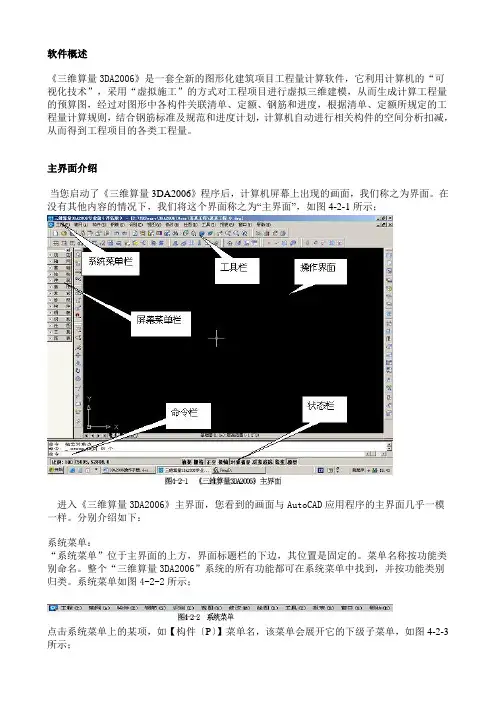
软件概述《三维算量3DA2006》是一套全新的图形化建筑项目工程量计算软件,它利用计算机的“可视化技术”,采用“虚拟施工”的方式对工程项目进行虚拟三维建模,从而生成计算工程量的预算图,经过对图形中各构件关联清单、定额、钢筋和进度,根据清单、定额所规定的工程量计算规则,结合钢筋标准及规范和进度计划,计算机自动进行相关构件的空间分析扣减,从而得到工程项目的各类工程量。
主界面介绍当您启动了《三维算量3DA2006》程序后,计算机屏幕上出现的画面,我们称之为界面。
在没有其他内容的情况下,我们将这个界面称之为“主界面”,如图4-2-1所示;进入《三维算量3DA2006》主界面,您看到的画面与AutoCAD应用程序的主界面几乎一模一样。
分别介绍如下:系统菜单:“系统菜单”位于主界面的上方,界面标题栏的下边,其位置是固定的。
菜单名称按功能类别命名。
整个“三维算量3DA2006”系统的所有功能都可在系统菜单中找到,并按功能类别归类。
系统菜单如图4-2-2所示;点击系统菜单上的某项,如【构件〔P〕】菜单名,该菜单会展开它的下级子菜单,如图4-2-3所示;在子菜单名称后面有“ ”符号的,表示还有下级子菜单,如图4-2-4所示;菜单中的每一条“子菜单”名都是一条执行命令,当子菜单后面还有下一级子菜单时,其第一级子菜单就不是执行命令了,是下一级子菜单集合(归类)的名称,点击时是不会执行动作的。
除“视图”菜单下的三维视图内有三级菜单外,《三维算量3DA2006》的所有菜单均只有二级。
工具栏:在界面上我们看到有很多图标,这些图标是用于软件快捷操作时的按钮,这些按钮就是我们所说的工具键(有时也称图标)。
按功能使用频率将这些图标分栏目的组织在一起,就形成了工具栏。
将光标放在图标上不动时,会看到该工具键的功能提示。
仔细观察各工具键,会发现有些工具键的右下方有一个“ ”形的下拉符号,表示在该工具键下,隐藏着同类形的其他工具键。
将光标放在有下拉符号的工具键上,按住鼠标左键,其工具键会向下展开,显示出如图4-2-5所示的图形;图4-2-5显示的是梁的快捷工具按钮,将其展开,下面的工具按键分别是“梁、圈梁、过梁、预制过梁、暗梁”。
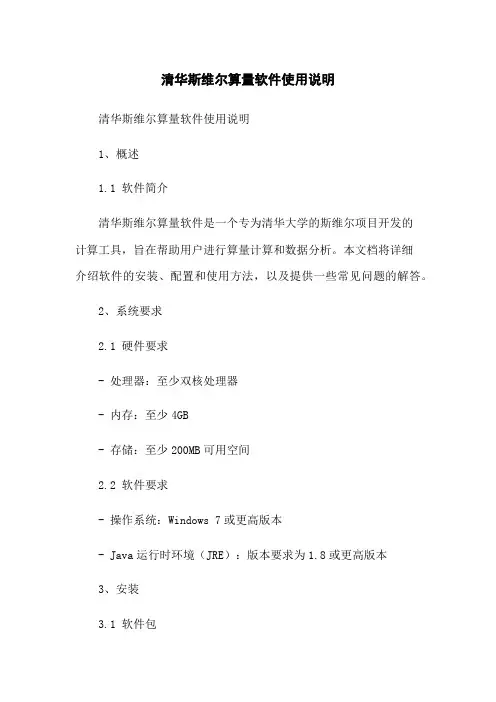
清华斯维尔算量软件使用说明清华斯维尔算量软件使用说明1、概述1.1 软件简介清华斯维尔算量软件是一个专为清华大学的斯维尔项目开发的计算工具,旨在帮助用户进行算量计算和数据分析。
本文档将详细介绍软件的安装、配置和使用方法,以及提供一些常见问题的解答。
2、系统要求2.1 硬件要求- 处理器:至少双核处理器- 内存:至少4GB- 存储:至少200MB可用空间2.2 软件要求- 操作系统:Windows 7或更高版本- Java运行时环境(JRE):版本要求为1.8或更高版本3、安装3.1 软件包用户可以从清华大学的官方网站上最新版本的清华斯维尔算量软件安装包。
3.2 安装软件- 双击安装包进行安装。
- 按照提示完成安装流程。
4、软件配置4.1 数据源配置用户在首次运行软件时需要配置数据源,选择适当的数据源类型并填写相应的连接信息。
4.2 界面设置用户可以根据需要进行界面设置,包括主题、字体大小等。
5、使用指南5.1 新建项目用户可以通过菜单栏或快捷键新建一个项目,选择合适的项目类型和名称。
5.2 导入数据用户可以将需要进行算量计算和分析的数据导入到项目中,支持的数据格式包括CSV、Excel等。
5.3 进行算量计算用户可以在项目中选择合适的算量计算方法,并根据需要设置相应的参数。
5.4 数据分析用户可以利用软件提供的分析工具对项目中的数据进行详细的分析,包括统计分析、图表绘制等。
6、常见问题解答6.1 无法连接数据源怎么办?- 检查数据源的配置信息是否正确。
- 确保网络连接正常。
6.2 导入数据失败怎么办?- 检查数据文件的格式是否正确。
- 确保数据文件没有损坏。
7、附件本文档涉及的附件包括:- 清华斯维尔算量软件安装包8、法律名词及注释8.1 版权©️版权是指作者或其合法权利人就其作品所享有的权利。
未经版权人同意,他人不得以复制、传播等方式使用该作品。
8.2 许可证许可证是指版权人授予他人使用其作品的权利的文件或证明。
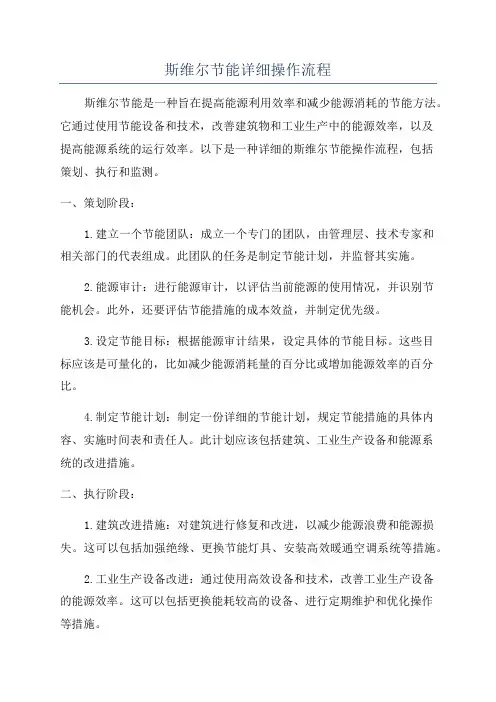
斯维尔节能详细操作流程斯维尔节能是一种旨在提高能源利用效率和减少能源消耗的节能方法。
它通过使用节能设备和技术,改善建筑物和工业生产中的能源效率,以及提高能源系统的运行效率。
以下是一种详细的斯维尔节能操作流程,包括策划、执行和监测。
一、策划阶段:1.建立一个节能团队:成立一个专门的团队,由管理层、技术专家和相关部门的代表组成。
此团队的任务是制定节能计划,并监督其实施。
2.能源审计:进行能源审计,以评估当前能源的使用情况,并识别节能机会。
此外,还要评估节能措施的成本效益,并制定优先级。
3.设定节能目标:根据能源审计结果,设定具体的节能目标。
这些目标应该是可量化的,比如减少能源消耗量的百分比或增加能源效率的百分比。
4.制定节能计划:制定一份详细的节能计划,规定节能措施的具体内容、实施时间表和责任人。
此计划应该包括建筑、工业生产设备和能源系统的改进措施。
二、执行阶段:1.建筑改进措施:对建筑进行修复和改进,以减少能源浪费和能源损失。
这可以包括加强绝缘、更换节能灯具、安装高效暖通空调系统等措施。
2.工业生产设备改进:通过使用高效设备和技术,改善工业生产设备的能源效率。
这可以包括更换能耗较高的设备、进行定期维护和优化操作等措施。
3.能源系统改进:通过改进能源系统的设计和运行方式,提高其能源效率。
这可以包括安装能源管理系统、优化能源供应和分配等措施。
4.培训和意识提高:为员工提供培训,增强他们对节能的意识和理解。
同时,要鼓励员工参与节能活动,如关闭不必要的电源、合理使用设备等。
5.跟踪和监控:对节能措施的执行情况进行跟踪和监控。
这可以通过定期的能源消耗测量、设备运行监测和能源数据报告来实现。
三、监测阶段:1.能源消耗测量:定期测量和记录能源消耗量,以评估节能措施的成效。
比较实际消耗与预期目标,找出潜在问题并采取纠正措施。
2.设备运行监测:对节能设备和技术的运行情况进行监测和评估。
定期检查设备的性能和效率,及时发现并修复问题。
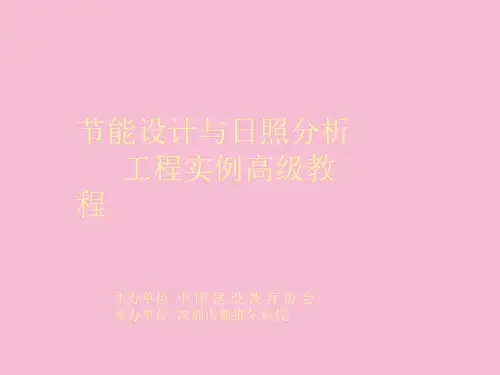
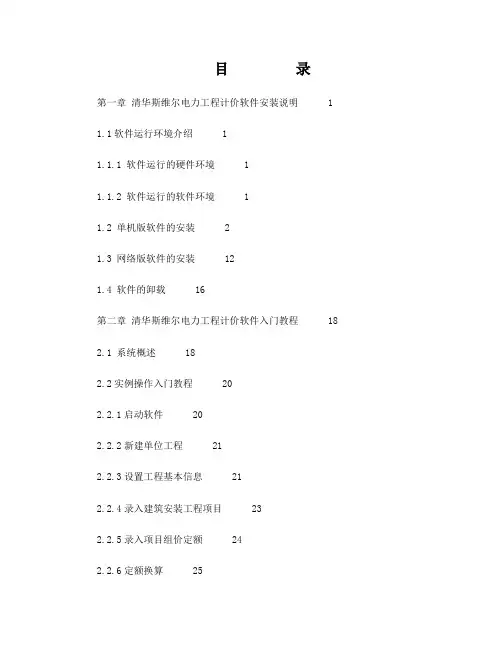
目录第一章清华斯维尔电力工程计价软件安装说明 1 1.1软件运行环境介绍 11.1.1 软件运行的硬件环境 11.1.2 软件运行的软件环境 11.2 单机版软件的安装 21.3 网络版软件的安装 121.4 软件的卸载 16第二章清华斯维尔电力工程计价软件入门教程 18 2.1 系统概述 182.2实例操作入门教程 202.2.1启动软件 202.2.2新建单位工程 212.2.3设置工程基本信息 212.2.4录入建筑安装工程项目 232.2.5录入项目组价定额 242.2.6定额换算 252.2.7综合单价分析 262.2.8录入其他项目费 292.2.9工料机汇总 302.2.10取费汇总 332.2.11报表打印 35第一章清华斯维尔电力工程计价软件安装说明1.1软件运行环境介绍1.1.1 软件运行的硬件环境运行《清单计价TH-BQ2008电力版》软件需要以下硬件最低配置要求:● CPU:P4 2.0或以上。
●内存在512M或以上。
●硬盘可用空间在1G以上。
●彩色显示器,分辨率800×600,16位真彩。
●各种针式、喷墨和激光打印机。
1.1.2 软件运行的软件环境运行《清单计价TH-BQ2008电力版》软件需要以下软件配置:windows2000/XP/2003中文操作系统平台;推荐操作系统为:中文windows2000/XP/2003。
1.2 单机版软件的安装《清单计价TH-BQ2008电力版》具有详细的安装向导,因此安装操作比较简单,只要根据系统提示按步骤安装即可。
1、关闭所有应用程序,将《清华斯维尔建设工程系列软件》安装光盘放入光驱中,系统将自动弹出如下界面(图1.2-1):图1.2-1清华斯维尔建设工程系列软件安装界面2、点击“清单计价TH-BQ2008电力版”,开始安装过程, 首先弹出“欢迎使用…”对话框(图1.2-2):图1.2-2“欢迎使用…”对话框3、再点击〖下一步〗按钮,弹出“许可证协议”对话框(图1.2-3):图1.2-3“许可证协议”对话框4、点击〖我接受〗按钮,进入“选择安装版本”对话框(图1.2-4)所示:图1.2-4“选择安装版本”对话框在“授权方式”栏内提示您可以选择“单机版”或“网络版”。
掌握斯维尔节能软件开始绿建之路
先立个小目标-掌握斯维尔节能软件
1、建立热工模型
软件可以直接利用主流建筑设计软件、Revit创建的图形文件,快速的建立热工模型。
2、建立模型的空间关系
确定好外墙、门窗、屋顶对象后形成房间对象、通过【建楼层框】确立模型空间关系。
3、开始节能计算
软件可以计算体形系数、窗墙比、能耗值,还能根据工程所在地的节能标准对设计建筑进行规定性指标和性能指标的判定,并给出结论。
4、输出报告
我们不仅仅可以输出word的节能报告,还可以输出dwg、excel 等多种形式的节能专篇、备案表。
最重要的是我们还能输出符合《绿色建筑评价标准》的隔热计算报告、结露报告。
在《绿色建筑评价技术细则》中7.2.2中明确规定“围护结构热桥部位内表面温度应通
过二维或三维软件计算得到。
”斯维尔节能软件在国内独创热桥节点模块,通过解温度场计算线性热桥,输出专业的结露验算报告。
支持对复杂模型的处理
在公共建筑中,越来越多的建筑造型复杂,外围护由异型的曲面或斜墙组成。
为了解决这类建筑的节能计算分析问题,BECS支持从SketchUp、3Dmax、犀牛Rhino等中
导入复杂模型进行节能计算。
斯维尔节能软件强大的建模功能帮助大家快速的建立热工模型,
生成格式丰富的报审文件。
同时节能计算的热工模型还与公司配套的风、光、声、热等建筑物理模拟软件实现模型共享,开启绿色建筑设计之门。
斯维尔软件识别操作流程斯维尔软件识别操作流程一、打开CAD二、打开设计文件1、字体一直选GBC2、左键击任一文件,例如“一层柱”,框选该整个文件,点“文件”中的“输出”保存到桌面,文件名为“一层柱”,文件类型为“dwg”3、连续重复“2”,直至发送所有文件4、桌面点右键,新建文件夹,名称例如“海员大厦”三、双击斯维尔桌面图标,打开斯维尔软件,点“关闭”“不保存”。
四、点新建工程,输入新建工程名称,点“打开”,点“下一步”,根据工程情况进行设置,一直重复点“下一步”进行设置完毕。
五、打开首层(一)识别一层柱1、导入一层柱2、分解图纸,命令行输入“X”,回车3、点“图纸”中的“缩放设计”,图纸转为1:100。
4、识别轴网5、识别柱子6、识别柱筋。
识别钢筋前必须进行“钢筋选项”设置和钢筋描述转换处理7、清空设计注意事项:识别柱表时,导入柱表后,文档的表格线要改好,图形要位于窗口范围内,楼层标高要与柱表一致,比如柱表中有“基础顶”,“屋顶”字样,要用“图纸”中的“查找”命令替换为最低、最高标高,例如:“-6.8”、“30.8”,箍筋型号要选好,即每一种箍筋要选好,并起好名字,例如:“3*4”“5*3”,其中“5”代表柱子短向箍筋肢数。
柱子的属性要设置好,该部分牵扯到钢筋计算,接头计算结果。
(二)识别一层暗柱,剪力墙1、点“构件显示”→全清→“轴网”打勾2、导入一层暗柱、剪力墙3、对一层一层暗柱、剪力墙点“缩放设计”。
4、移动对中5、识别剪力墙,完成后,识别暗柱。
有时该图含梁,梁识别参照(三)。
6、识别或布置钢筋。
7、2清空设计。
(三)识别一层梁1、点“构件显示”→全清→“轴网”打勾2、导入一层梁3、对一层梁点“缩放设计”。
4、移动对中5、识别梁体,完成后,点自动检查图形,即顶部的“√”6、识别梁筋,识别钢筋前必须进行“钢筋选项”设置和钢筋描述转换处理。
建议使用“选梁识别”方法进行,识别不了的用“选梁和文字识别”,“自动识别”方法只有设计文档很标准的情况下才使用。
斯维尔节能计算步骤节能是当今社会发展的重要课题之一,而以斯维尔节能计算方法是一种常用的节能评估工具。
本文将介绍以斯维尔节能计算的步骤,帮助读者了解如何使用该方法来评估节能效果。
第一步:确定能源消耗在进行以斯维尔节能计算之前,首先需要确定能源消耗的范围和类型。
这包括建筑物的能源消耗、设备的能源消耗以及其他相关能源消耗。
通过收集能源消耗数据,可以为后续的计算提供准确的基础。
第二步:收集基准数据在进行节能计算之前,需要收集建筑物或设备的基准数据。
这些数据包括建筑物的面积、设备的能力和使用时间等。
通过收集这些数据,可以建立一个基准模型,用于比较节能措施的效果。
第三步:确定节能措施根据实际情况,确定适合的节能措施。
这些措施可以包括改善建筑物的绝缘性能、更换高效设备、优化能源管理系统等。
在确定节能措施时,需要考虑到成本、效果和可行性等因素。
第四步:计算节能效果根据收集到的能源消耗数据和基准数据,使用以斯维尔节能计算方法来评估节能效果。
该方法通过比较节能措施后的能源消耗与基准模型的能源消耗来计算节能效果。
计算结果可以用于评估节能措施的有效性,并为后续的决策提供依据。
第五步:分析结果和制定策略根据节能计算的结果,分析节能效果和节能潜力。
如果节能效果不理想,可以进一步优化节能措施或考虑其他替代方案。
同时,制定长期的节能策略,包括定期的能源管理和监测,以确保节能效果的持续改善。
第六步:实施和监测根据制定的节能策略,实施相应的节能措施,并进行监测和评估。
监测的目的是确保节能措施的有效性,并及时发现和解决潜在的问题。
通过持续的监测和评估,可以不断改进节能策略,实现更好的节能效果。
以斯维尔节能计算方法是一种有效的节能评估工具。
通过按照上述步骤进行节能计算,可以评估节能措施的效果,并制定相应的节能策略。
节能不仅可以降低能源消耗和环境污染,还可以为企业和个人节约成本,实现可持续发展的目标。
因此,推广和应用以斯维尔节能计算方法具有重要的意义。
掌握斯维尔节能软件开始绿建之路
先立个小目标-掌握斯维尔节能软件
1、建立热工模型
软件可以直接利用主流建筑设计软件、Revit创建的图形文件,快速的建立热工模型。
2、建立模型的空间关系
确定好外墙、门窗、屋顶对象后形成房间对象、通过【建楼层框】确立模型空间关系。
3、开始节能计算
软件可以计算体形系数、窗墙比、能耗值,还能根据工程所在地的节能标准对设计建筑进行规定性指标和性能指标的判定,并给出结论。
4、输出报告
我们不仅仅可以输出word的节能报告,还可以输出dwg、excel等多种形式的节能专篇、备案表。
最重要的是我们还能输出符合《绿色建筑评价标准》的隔热计算报告、结露报告。
在《绿色建筑评价技术细则》中7.2.2中明确规定“围护结构热桥部位内表面温度应通过二维或三维软件计算得到。
”斯维尔节能软件在国内独创热桥节点模块,通过解温度场计算线性热桥,输出专业的结露验算报告。
支持对复杂模型的处理
在公共建筑中,越来越多的建筑造型复杂,外围护由异型的曲面或斜墙组成。
为了解决这类建筑的节能计算分析问题,BECS支持从SketchUp、3Dmax、犀牛 Rhino等中导入复杂模型进行节能计算。
斯维尔节能软件强大的建模功能帮助大家快速的建立热工模型,生成格式丰富的报审文件。
同时节能计算的热工模型还与公司配套的风、光、声、热等建筑物理模拟软件实现模型共享,开启绿色建筑设计之门。
网络版斯维尔使用说明
1.连接VPN账号(所有VPN账号均可)
2.打开斯维尔软件,点击编审管理。
3.登陆账号
4.登陆后,单击广州分公司
5.点击创建项目
6.确认无误后提交一次审核,一次审核通过后及时跟进二审流程。
(1)一次审核提交成本核算部罗振蒙。
(2)二次审核提交提交成本核算中心陈建宁。
7.网络版斯维尔审核通过后,把审核的成本预算合同号与斯维尔成本预算文件及导出EXCL
版文件提交成本结算部罗思凡走OA流程。
(1)导出excel版成本预算操作说明:点击报表打印—全选所有表格—单击右键—找到连续存为excel
8.及时跟进oa流程,流程走完后可直接导入ERP。
导入ERP流程:
(1)点击项目预算查询
(2)点击查看—请求
(3)选择预算接口导入
(4)输入导入预算合同号。
斯维尔官网旗下的绿建斯维尔中对节能软件BRCS2014的介绍也十分有限,只有四篇文章,使用过程不详细,还不如绿建之窗的绿建软件的热环境模拟模块对斯维尔BECS软件的介绍:对软件技术的文章收集不全,因为他们侧重于销售,民间的研究网站高手云集,技术性文章更多一些从这个网站收集的节能软件的文章均放在X:\快盘\▌本文作者,所有建筑设计相关的东西文件夹\▏绿建之窗网站收集文章专用文件夹,节能(防止网站关闭)\节能专用文件夹廖植华:如果做绿色建筑的项目,仍然可以用斯维尔节能软件做节能部分的设计,斯维尔节能软件BECS2014仍然需要用到,节能设计是绿色建筑设计的其中一个分支在做节能计算的时候单独建立一个节能文件夹,图纸另存在节能文件夹中是好的工作习惯不插入加密狗,软件是打不开的第一步是模型的建立,打开需要做节能的图纸,图纸有很多种(DWG的图纸、T3的图纸、T8的图纸,如果是T8的图纸只需要转一下T5、T6的图纸即可)第一步是模型的建立,,这里要说下,T6的图纸本身就是高度信息这里修改起来就会很简单,T3、DWG的图纸唯一的要求就是设计的图层要标准,墙层就是墙层,门窗就是门窗层不要在“0”层这样混乱出现。
(尽量避免用T3的图,转图麻烦)广西某某毛南民俗风情商业街项目经验:一.做某某项目的时候用节能软件打开后使用过程有进行不下去的情况,原因是图纸版本太高,需要转成T6的就可以了。
二.对玻璃门进行了门转窗操作,对门窗进行了遮阳赋予,这两个功能要再去看一下视频熟悉一下怎么操作1.4门窗转换.swf门转窗的原因:有些门是玻璃门,应该把它视为窗来计算。
正版节能软件门转窗后门会变成这样,盗版的门转窗后门形状会不变,不知道对计算是否有影响,正式设计是一定要用正版软件~2.5遮阳系数计算.swf有些地方没有遮阳但是有其他部件,具有和这样相同作用的也应赋予遮阳,比如阳台处的活动遮阳不用设置尺寸,而是设置参数,具体项目具体设置从下窑村嘉鹏中央城的项目开始,审图公司赵工要求一定要检查节能计算书中的平均遮阳系数表格中的外遮阳系数,根据夏热冬暖地区节能设计标准4.0.11节能软件中设置平板遮阳的外挑尺寸越大,则遮阳系数SD越小,有时候会出现为了满足不大于0.9的要求而导致必须要在软件中加大外挑尺寸因而影响建筑立面效果,此时应该采取活动遮阳代替加大遮阳的外挑尺寸。
但是按照规范中的公式外挑尺寸A越大则系数越大,和软件的设置A越大则遮阳系数越小相矛盾,对此本文作者的解释是以软件为准。
他们做节能设计的时候从来不看规范中的这个公式的Eh是指平板遮阳下边缘至窗顶距离,Ev指垂直遮阳内侧至窗边距离■节能软件介绍:AV长度:如果有单侧垂直遮阳,在节能软件中仍按照双侧垂直遮阳设置,只不过长度设置为实际的一般即可,比如说实际情况中单侧垂直遮阳长度为1000,软件中就设置AV为500即可■设置遮阳尺寸后,在节能软件中用di命令测量的遮阳外挑尺寸有时候会出错,测量结果偏小,偏大都会出现,有时候测量结果又是正确的,这点要注意,在检查遮阳挑出长度的时候最好用尺寸标注华展艺正版视频里的建筑模型并没有门转窗的介绍和赋予遮阳—>这是华展艺视频中一个有这样的建筑,但是没有具体交代怎么赋予遮阳,三.在绘图的时候由于可复制的相同房间取的捕捉节点太复杂,所以建筑外围护衔接不够好,计算的时候老是提示有重叠的墙体(详见下图,黄色的是重复的小短墙),这点以后要注意,可以在复制的时候将捕捉点设置为只有端点,或者老老实实作图,不要复制那个墙短,就选择删除哪个墙节能设计视频--主线:1.条件描述:教程视频中说目前天正建筑是建筑设计院盗版用户最多的软件,并且可兼容斯维尔节能软件2.打开图形:常用工具栏调出方法:软件菜单栏空白处反键单击---TOOLBAR---常用工具如果打开的图显示不完整,就先用天正建筑导出低版本后再打开,导成T6 (本文作者:不要转成T7版本,模型会用不了),CAD2007即可或者直接在斯维尔软件里输入txdc,空格,也可导成低版本图纸如果打开图纸时,提示无效的图形文件,是因为绘制图纸的CAD版本高于打开斯维尔软件的版本,用高版CAD本打开图纸导成低版本CAD后,再用斯维尔打开,即可解决或者直接在斯维尔软件中选择另存为,保存成较低版本的CAD文件即可在导低版本图纸的时候记得复制一份,以防万一3.转条件图(可以不用看,只适用于天正3)4.改高度:具体操作:墙柱—改高度—框选平面图--反键确认—在命令栏输入新的高度—新的底标高,默认是0,按回车即可—是否维持窗墙底高度不变,选择是--然后显示墙体基线(基线的作用是之后的步骤,建立楼层框的时候作为捕捉点),墙体必须闭合其他经验:如果遇到有墙体是与原有建筑相接,或者有一些墙体是甲方要求不做的,在计算节能的时候还是要按照有墙体来做,施工的时候不做那片墙即可。
5.门窗整理:具体操作:门窗—门窗整理--经验用天正画图的时候尽量把门窗的高宽编辑好,还要注意编号,否则到了节能软件中还要用门窗整理功能整理一次,增加不必要麻烦6-图形检查具体操作:图形检查--墙基检查,框选图形,反键确定,显示墙基检查完毕,即可。
图形检查--重叠检查,框选图形,反键确定,显示,即可。
天正中画的门联窗要删除,在节能软件中用“插入门窗”插入门或窗,天正不认门联窗如果有重叠的墙体,会选择要删红色还是删黄色,随便选一个颜色的删,注意检查一下只要不删除外墙即可图形检查--柱墙检查,框选图形,反键确定,显示柱内墙连接检查完毕,即可。
图形检查--模型检查,框选图形,反键确定,显示,即可。
(在画图的时候尽量避免错误,这一步就可以尽快通过)7-建楼层框:具体操作:房间楼层(盗版中是空间划分)—建楼层框—框选某一层的图形—鼠标指定一个对齐点—输入层号(如果是一个图形代表几个标准层,例如2至5层,就输入2~5;如果是隔层相同,例如2层,4层,6层相同,就输入2,4,6)—输入层高(每一层都是这么操作)图形检查--关键显示—再次点击命令栏处的关键显示—是否显示轴线,选择否。
只显示和节能有关的门窗墙体,关键显示必须在建楼层框之后,因为轴线在建楼层框的时候还是有用的,建完之后没用了,点击关键显示后就可以隐藏轴线。
如果要恢复原图:图形检查—关键显示—恢复显示8-搜索房间:先说一种特殊情况:如果某一层有变形缝或者有两个建筑轮廓,仍然一起框选,只不过要点击两次鼠标(在广西某某项目中也涉及到了,注意看节能模型,有两个建筑轮廓)有变形缝的房间处理情况详见“伸缩缝处理.avi”(4分钟视频)具体操作:房间楼层(盗版是空间划分)—搜索房间,按照下图设置起始编号:第一层为1001,第二层为2001,以此类推,编号是一个好习惯,有利于模型检查,纠正错误。
然后框选图形--反键确认—在本层的楼层框内任意位置点击鼠标(如果墙体没有闭合就会出错,所以画图要认真,如果出错了就要检查,修改好墙体,重新搜索房间),在斯维尔中没有关闭其他图层的命令,也没有匹配选项(对象选择),所以不能用这2个方法单独显示错误提示图层“PROMPT”,可以用以下方法代替:1.复制整个图形在旁边,2.锁定“PROMPT”图层,3.删除,复制出来的图形,这样就可以看到“PROMPT”图层大概在哪个位置,这样就不用很费力的去找出错的墙体在哪里了,然后修改的时候在原图修改,如下图:如果有封闭阳台和楼梯间这些不采暖的房间,尤其要生成出来搜索房间的出来的轮廓线要注意检查,否则建立楼层框后的面积线包不住,面积统计面积会小第二步是赋予房间功能,房间的功能是根据每一个房间的要求进行设定的,比如说楼梯间,空房间等需不需要采暖,设定好这些后软件会根据这些设定的信息,提取模型中的数据来完成。
如图10,软件会自动区分工采暖与非采暖之间的隔墙。
图10是如何设置的呢?可以通“特性表”进行修改调整,或按“ctrl 1”键,打开特性表如图11,选中需要修改的房间,在“热工”下面有个房间功能,通过下拉菜单选择楼梯间。
图11当然也有很多房间不需要采暖,就需要通过上述的方法进行设置,只要设置成“空房间”就可以了,如图12所示,这样软件就默认它为不采暖的房间。
图12如果你是河北的项目,同时还要考虑分户墙、山墙等信息,如图13不同的地区要求的不一样,北京地区的新标准还要考虑活动遮阳等信息。
(整行整段红字是认为在广西地区无用的可不看,下同)图13房间功能设置好了以后我们看看设置的效果吧!如图14,可以看蓝色是不采暖的房间,红色为采暖的房间。
图149-模型观察:具体操作:图形检查—模型观察(这个视频后面有误,可以参照“节能负荷建筑”那个视频。
)对齐点如果没有统一,是可以拖动修改位置的第三步就是要进行工程设置了10-工程设置:具体操作:热工设置(盗版是“设置”)—工程设置—1.地理位置—选项你项目的位置,可以通过“更多”选项找到你项目的所在位置,这里也能说明它是一个全国版本的软件,你选择位置的同时,当地的节能规范标准就从软件标准库调出来了。
2.工程名称—3.建设单位—4.设计单位—5.设计编号(设计编号在出图之前要记得问公司怎么编号后,在节能报告中修改,不要忘了)6.标准选用:(标准选用右边的小方框点击进去后再点击窗口上方的各地节能标准执行情况,可以进行标准升级)根据:关于印发《柳州市公共建筑节能设计报审表》的通知,优先选用《广西公共建筑节能设计规范》(DBJ45/003-2012)夏热冬暖地区居住建筑节能设计标准 JGJ 75-20123 建筑节能设计计算指标3.0.1 本标准将夏热冬暖地区划分为南北两个气候区(图3.0.1)。
北区内建筑节能设计应主要考虑夏季空调,兼顾冬季采暖。
南区内建筑节能设计应考虑夏季空调,可不考虑冬季采暖。
图3.0.1 夏热冬暖地区气候分布图(南区北区)7.能耗种类:本文作者说,用软件默认即可,广西地标默认是选耗冷耗热量8.计算工具:默认的只有一个,所以不用选。
9.北向角度:指北针与世界坐标X正方向的夹角,如果是正北的话就是90度,如果是正南的话也还是90度,角度永远是正值,没有负角度的说法。
在软件中,北向角度是从X轴正轴开始算,沿逆时针方向,例如正北就是北向90,正南是北向270,,选择指北针(盗版的是自动提取指北针):(创建指北针后才能选择)。
10.建筑类型:选择是居住还是公建,11.体型特征:(盗版的没有)《夏热冬冷地区居住建筑节能设计标准JGJ75-2003》:4.0.3 北区内,单元式、通廊式住宅的体形系数不宜超过0.35,塔式住宅的体形系数不宜超过0.40。
《夏热冬暖地区居住建筑节能设计标准JGJ 75-2012》4.0.3 北区内,单元式、通廊式住宅的体形系数不宜大于0.35,塔式住宅的体形系数不宜大于0.40。